O que é o status SMART e como verificá-lo em seu Mac (08.23.25)
O seu Mac está com problemas de hardware? Ainda está funcionando em boa forma? A única maneira de responder a essas perguntas é verificar o status SMART do armazenamento em disco interno e das unidades de disco rígido. Mas espere, qual é o status SMART?
SMART significa Sistema de tecnologia de relatório e análise de automonitoramento, é um mecanismo usado para relatar qualquer problema de disco ou problema de integridade do disco ao sistema operacional. Embora sua função possa parecer bastante simples, é conveniente. Se o status SMART no Mac diz que uma unidade está falhando ou um erro fatal foi encontrado no hardware do disco, isso significa apenas que há uma necessidade urgente de fazer backup de todos os arquivos e dados críticos para evitar que sejam corrompidos. Depois disso, a unidade deve ser substituída.
Agora que você sabe que o status de um SMART HDD desempenha um papel vital na manutenção do seu computador, vale a pena saber mais sobre ele, especialmente como verificá-lo em um Mac. Por esse motivo, criamos este guia passo a passo para você.
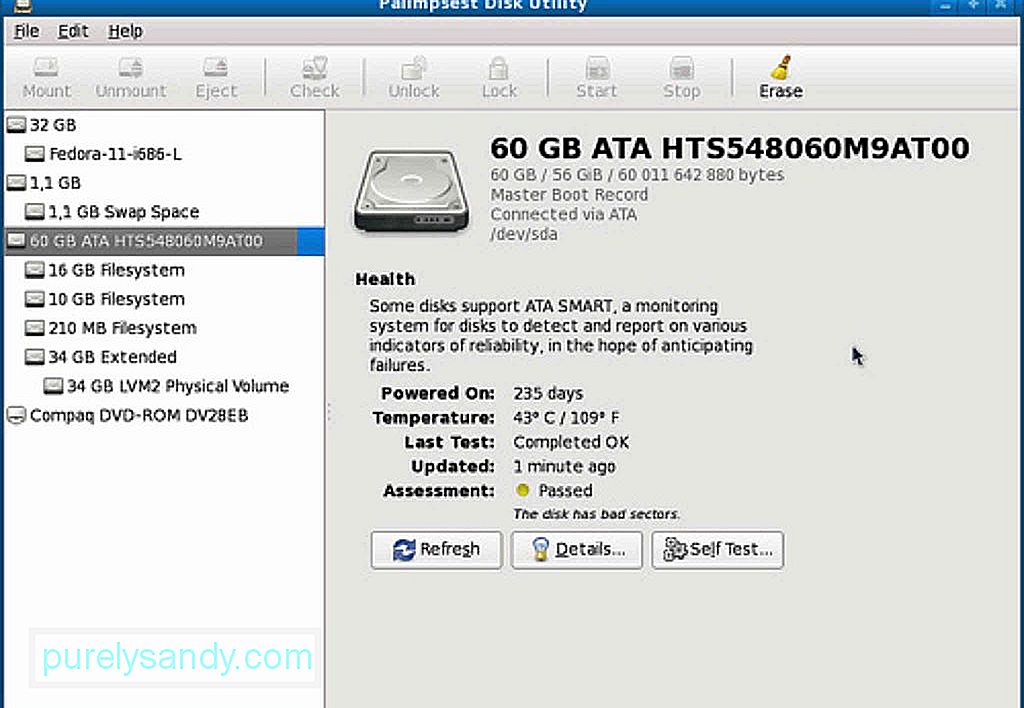
As etapas abaixo funcionam em todas as versões do macOS que possuem o aplicativo Utilitário de disco. Passe por eles passo a passo:
- Vá para Aplicativos & gt; Utilitários & gt; Utilitário de disco .
- Selecione um disco da lista que deseja verificar. Certifique-se de escolher um disco real e não apenas uma partição.
- Verifique o status SMART do seu disco rígido. Se disser “Verificado”, significa que a unidade está em boas condições. Se disser “Falha”, significa apenas que sua unidade deve ser copiada e substituída. E se aparecer uma mensagem dizendo que há um problema fatal de hardware, significa que seu disco rígido está condenado a falhar e pode exigir backup e substituição o mais rápido possível.
- Depois de verificar o status, feche Utilitário de disco .
Quer o seu disco rígido esteja falhando ou não, é bom fazer backups regulares do seu Mac. Fazer backup não deve ser um problema porque existem muitas ferramentas e aplicativos que você pode usar para fazer backup de seus arquivos importantes regularmente. Time Machine é um. Você também pode executar o Primeiros Socorros no Utilitário de Disco para reparar unidades danificadas. No entanto, observe que os problemas que o Primeiros Socorros pode corrigir são aqueles que não estão relacionados a falhas SMART nem a outros problemas de hardware.
Correções para outros problemasAgora, se o seu status SMART diz que não há erros, mas seu disco rígido ainda está com problemas, então você pode tentar verificar e reparar seu disco executando o Utilitário de disco no Modo de recuperação . Basta seguir as etapas abaixo:
- Reinicialize seu Mac enquanto mantém pressionados os botões CMD + R .
- Em o menu de inicialização, escolha Recovery HD .
- Em Utilitários do Mac OS X, selecione Utilitário de disco .
- Selecione a unidade ou partição que deseja reparar.
- Vá para Guia Reparar .
- Clique em Reparar disco para começar a consertar a unidade ou partição.
Se a sua unidade ainda não está aparecendo no Utilitário de Disco , pode significar apenas duas coisas. Pode ser que a unidade já falhou ou não está fisicamente conectada.
Outras dicas úteisEnquanto a unidade do seu Mac ainda está funcionando com eficiência, certifique-se de cuidar bem dela. Verifique seu status de vez em quando para que você possa se preparar para o pior cenário. Melhor ainda, faça backup de seus arquivos regularmente, para que você ainda tenha acesso a eles quando suas unidades falharem repentinamente. Por último, mas não menos importante, baixe e instale ferramentas como o aplicativo de reparo do Mac. Embora instalá-lo em seu Mac não tenha um impacto direto em seu disco rígido, certamente ajudará a garantir que seu dispositivo funcione de forma eficiente enquanto você o usa.
Vídeo do youtube: O que é o status SMART e como verificá-lo em seu Mac
08, 2025

